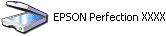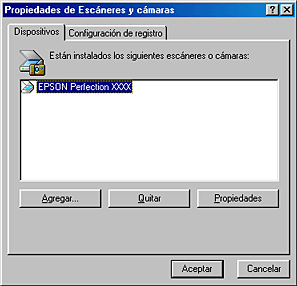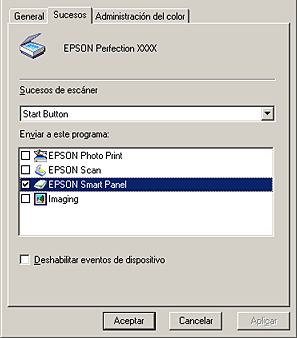How To / Get the Most Out of the Scanner's Buttons
Asignación de una aplicación distinta a los botones de Windows
 En Windows XP
En Windows XP
 En Windows Me, 98 y 2000
En Windows Me, 98 y 2000
En Windows, puede asignar a los botones del escáner cualquier aplicación que no sea EPSON Smart Panel y que admita sucesos de escáner (por ejemplo, Microsoft Imaging para Windows, siempre y cuando esté instalada). Cuando pulse el botón Iniciar  , Copy
, Copy  , Scan to E-mail
, Scan to E-mail  o Scan to Web
o Scan to Web  , se abrirá el cuadro de diálogo EPSON TWAIN o se iniciará el escaneado y la imagen escaneada se enviará, automáticamente, a la aplicación (que no hace falta abrir manualmente).
, se abrirá el cuadro de diálogo EPSON TWAIN o se iniciará el escaneado y la imagen escaneada se enviará, automáticamente, a la aplicación (que no hace falta abrir manualmente).
Asegúrese de que la aplicación es compatible con los sucesos de escáner y siga los pasos que se indican a continuación.
 |
Nota para los usuarios de Macintosh:
|
Sólo puede asignar la aplicación EPSON Smart Panel a los botones del escáner.
 |
Nota para los usuarios de Mac OS X:
|
En Windows XP
 |
Haga doble clic en el icono Escáneres y cámaras del Panel de control.
|

 |
Haga clic con el botón secundario en el icono de su escáner y seleccione Propiedades.
|
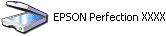
 |
Seleccione la ficha Sucesos.
|

 |
Seleccione el botón deseado en la lista Seleccionar un suceso. Seleccione Iniciar este programa y luego la aplicación deseada en la lista.
|
 |  |
Nota:
|
 |  | -
Si está seleccionada la opción Preguntar qué programa se desea ejecutar, cuando se pulse el botón aparecerá un cuadro de diálogo para pedirle que seleccione una aplicación de la lista.
|
|
 |  | -
Hay algunas aplicaciones que no admiten la vinculación a escáneres y cámaras digitales. Sólo se pueden vincular a las aplicaciones que figuran en la lista.
|
|
 |
Para guardar los ajustes, haga clic en Aplicar y luego en Aceptar.
|
 |  |
Nota:
|
 |  | |
Siempre que cambie el ajuste de un botón, tiene que hacer clic en Aplicar.
|
|
Si necesita inhabilitar los sucesos de escáner, seleccione No tomar ninguna medida en el cuadro de diálogo Propiedades del escáner.

[Arriba]
En Windows Me, 98 y 2000
 |
Nota para los usuarios de Windows 98 y 2000:
|
 | |
En esta sección, se muestra la pantalla de Windows Me, por lo que puede tener un aspecto distinto a su pantalla. Las instrucciones son las mismas.
|
|
 |
Haga clic en Inicio, señale Configuración y seleccione Panel de control.
|
 |
Haga doble clic en el icono Escáneres y cámaras.
|

 |
En Windows Me:
Haga clic con el botón secundario en el icono de su escáner y seleccione Propiedades.
|

En Windows 98 y 2000:
Seleccione su escáner en la lista de escáneres y cámaras instalados. Haga clic en Propiedades.
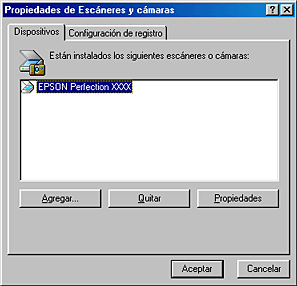
 |
Seleccione la ficha Sucesos.
|
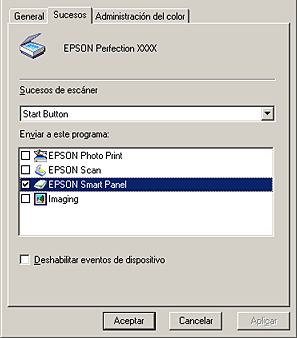
 |
Elija el botón que desee en la lista Sucesos de escáner, luego seleccione la casilla de verificación de la aplicación deseada en la lista Enviar a este programa, y anule la selección del resto de casillas de verificación.
|
 |  |
Nota:
|
 |  | -
Si hay varias aplicaciones seleccionadas, al pulsar el botón aparecerá un cuadro de mensaje para indicarle que seleccione solamente una de la lista.
|
|
 |  | -
Hay algunas aplicaciones que no admiten la vinculación a escáneres y cámaras digitales. Sólo se puede vincular a las aplicaciones que figuran en la lista Enviar a este programa.
|
|
 |
Para guardar los ajustes, haga clic en Aplicar y luego en Aceptar.
|
 |  |
Nota:
|
 |  | |
Siempre que cambie el ajuste de un botón, tiene que hacer clic en Aplicar.
|
|
Si necesita inhabilitar los sucesos de escáner, seleccione la casilla de verificación Deshabilitar eventos de dispositivo en el cuadro de diálogo Propiedades del escáner.

[Arriba]
 En Windows XP
En Windows XP En Windows Me, 98 y 2000
En Windows Me, 98 y 2000En Windows XP
En Windows Me, 98 y 2000
 , Copy
, Copy  , Scan to E-mail
, Scan to E-mail  o Scan to Web
o Scan to Web  , se abrirá el cuadro de diálogo EPSON TWAIN o se iniciará el escaneado y la imagen escaneada se enviará, automáticamente, a la aplicación (que no hace falta abrir manualmente).
, se abrirá el cuadro de diálogo EPSON TWAIN o se iniciará el escaneado y la imagen escaneada se enviará, automáticamente, a la aplicación (que no hace falta abrir manualmente).